- 上一篇:神马搜索推广地域定义
- 下一篇:百度信息流推广报告--账户报告&计划报告&单元报告
一、进入创意报告:
在百度信息流推广平台-数据报告Tab下,您可通过点击左侧导航进入到创意报告模块。
路径指引:百度信息流推广平台-数据报告-创意报告(如下图):
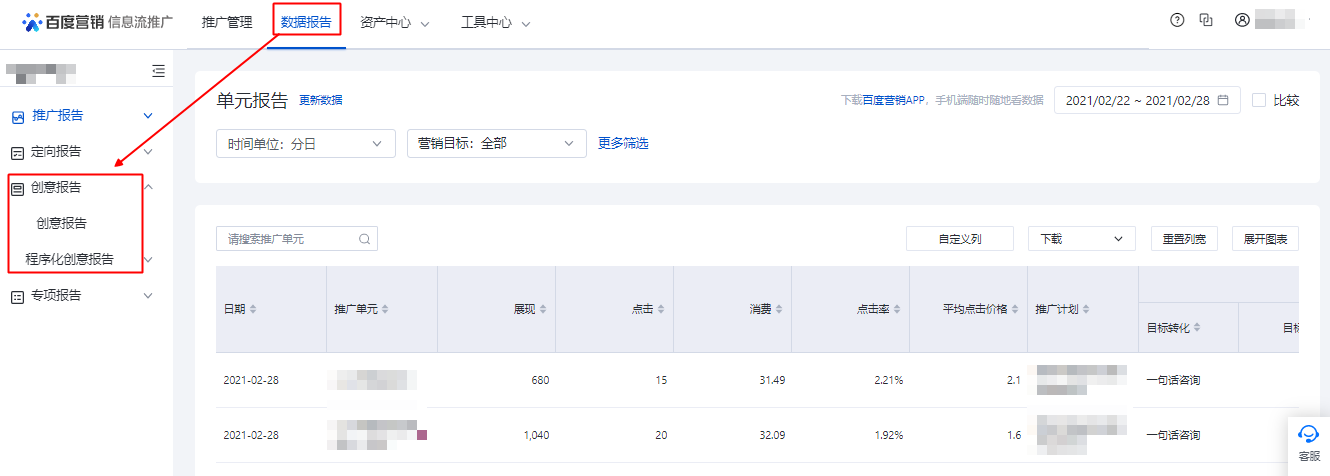
创意报告下设2个层级:创意报告、程序化创意报告(组合数据&元素数据)。
二、创意报告的作用和名词解释:
在创意报告中,您可以查看当前账户下创意相关的展现、点击、消费、转化等全链路效果投放数据,进行数据分析和投放指引。
重点名词解释:
程序化创意:支持您上传标题,图片,或视频等创意素材,系统自动组合您上传的素材形成完整的广告创意后,针对不同流量自动展现不同的广告创意。
程序化创意-组合数据-探索状态:程序化创意组合在初期为“探索中”状态。系统会根据组合积累的目标转化量和目标转化成本自动计算,并赋予组合以下几种探索状态:
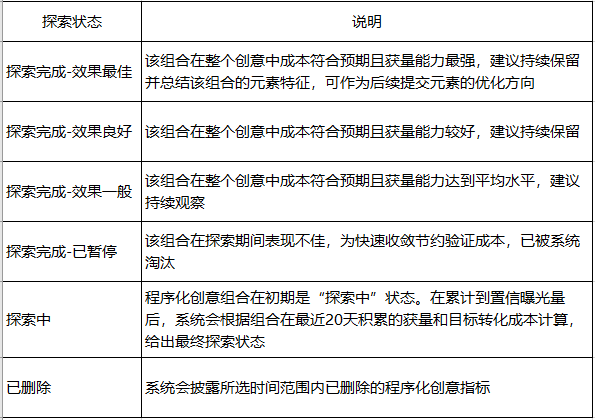
三、创意报告的功能:
因页面整体分为筛选区,图表区及详细数据区,我们将分区为您说明创意报告的功能。
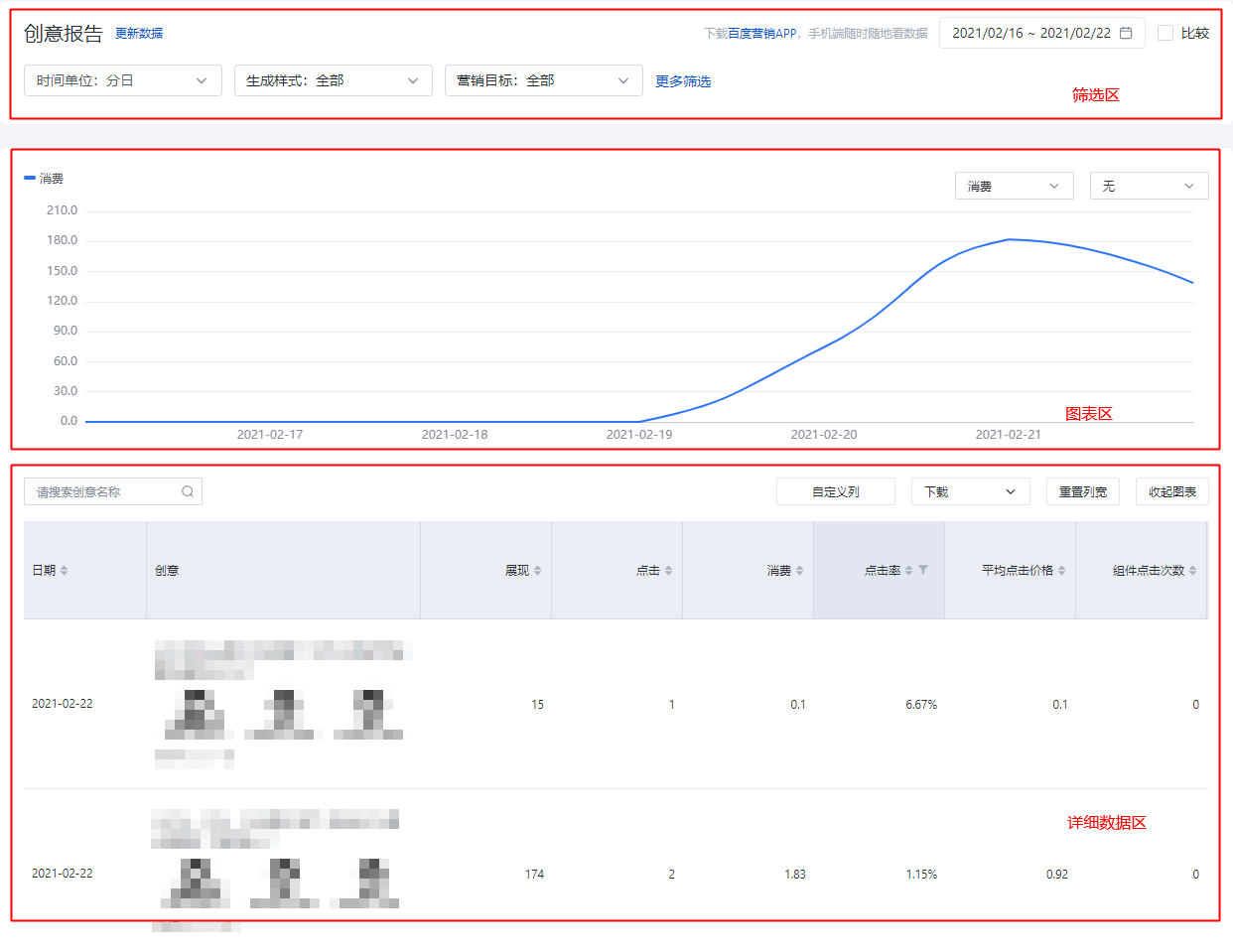
1.筛选区:
下图以创意报告截图为例,为您说明哪些位置可做筛选——

2. 图表区:创意报告,程序化创意报告-组合数据均支持以图表形式查看数据。
创意报告,程序化创意报告-组合数据默认显示分日推广消费数据。不管您在哪个报告,图表区披露的指标均一致(展现/点击/消费/点击率/平均点击价格/千次展现消费),并支持同时选定两个指标进行显示,如下图:
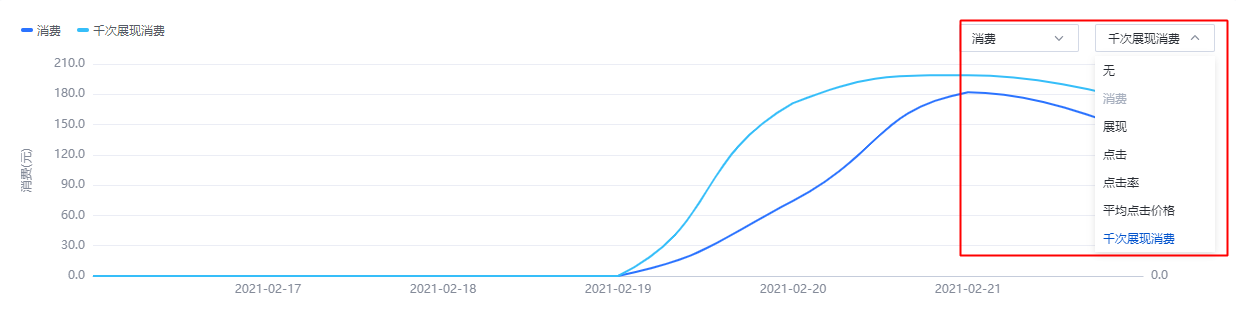
3.详细数据区:创意报告和程序化创意报告的表格区均支持数据指标查看、下载、和不同维度数据的交叉对比等操作,且您在筛选区进行的配置将同步生效于下载的报告。
以创意报告为例:

1.系统支持在顶部精确/模糊搜索某个创意;
2.点击【自定义列】调取需要查看的数据指标
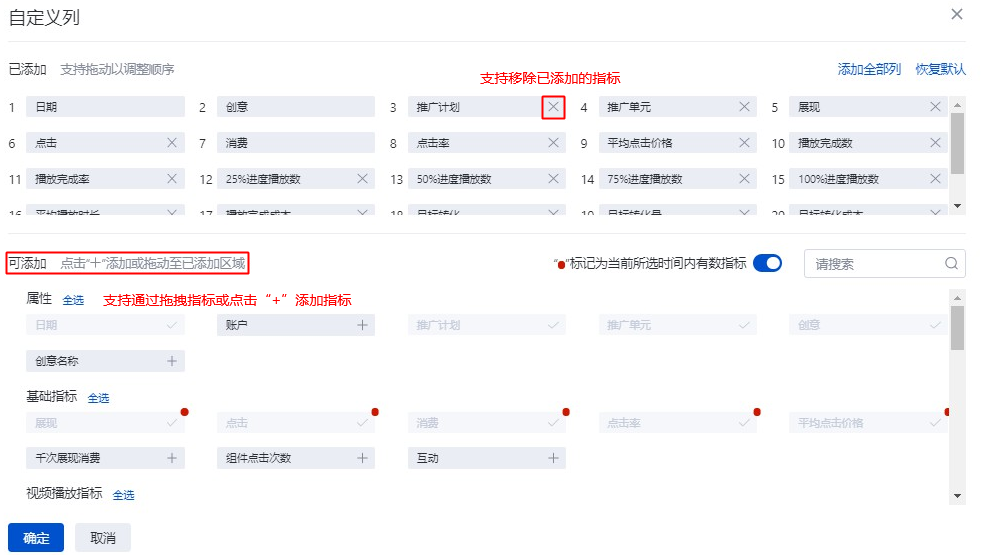
3.点击【下载】可将当前数据下载到本地,或直接发送到邮箱。
4.如果您对表头列间距进行了调整,可通过点击【重置列宽】恢复系统默认值。
5.点击【收起图表】则将表格区上方的【图表区】内容收起。
除上述基础操作外,数据报告支持将不同指标按照不同类型进行数据筛选:
1.文本类型的指标(如推广计划、推广单元)支持按照文本类型进行筛选。如下方截图,我们以【创意报告-推广单元】指标为例,为您解释如何进行文本筛选。
点击推广单元指标旁侧的漏斗icon调取筛选面板,可看到系统支持6种文本类型的筛选:
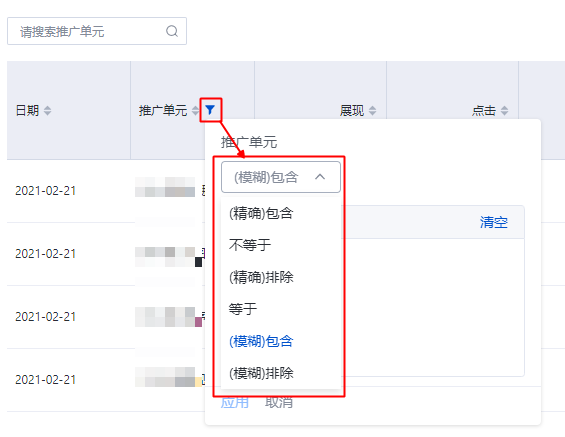
各字段释义如下:
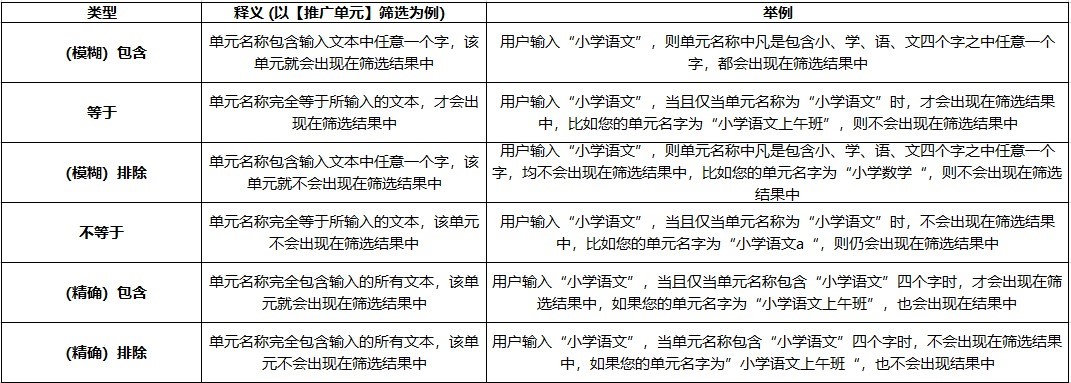
2.针对数值类型的指标,系统支持按照数值类型进行筛选,如下截图以【展现】指标为示意:
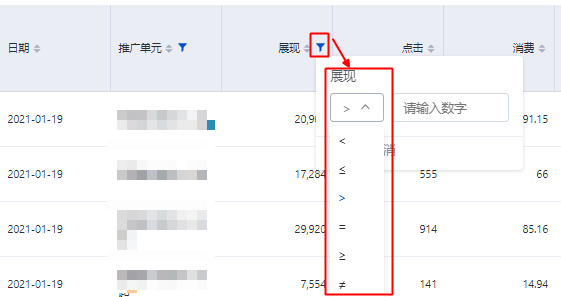
转自百度营销大学